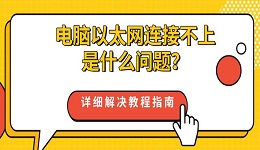直播录音时总会遇到各种音频困扰,想要录制系统内部声音,却只能捕获麦克风输入;想要将背景音乐、游戏音效与人声分开处理,却找不到合适方法。可能是因为虚拟声卡驱动未安装或异常,今天就给大家分享虚拟声卡驱动的安装方法和使用指南,让你轻松玩转音频处理。

一、什么是虚拟声卡驱动?
虚拟声卡驱动是一种软件,安装之后电脑中会多出几个虚拟的音频输入、输出设备,专门用来处理声音传输和混音,让声音能在不同软件之间互相流动。
你可以把它理解成一个“声音中转站”,把电脑里播放的音乐、游戏声、视频声音、麦克风等全部汇总,再统一输出给录屏软件、直播软件或会议软件。
它能做的事情很实用:
录系统声音:直接录制电脑播放的音乐、游戏、视频等,不用外接线。
混合音频:把麦克风和背景音乐混在一起,用于直播或录屏。
多软件共享声音:QQ、Zoom、OBS等都能用同一个虚拟音频源。
分配声音:让不同软件听到不同的声音,实现专业的声音控制。

二、常见虚拟声卡驱动类型
以下是几款在Windows系统下广受好评的虚拟声卡驱动:
| 驱动名称 | 特点 | 适合人群 |
| VB-CABLE 虚拟音频线 | 免费、易安装 | 录屏、会议、直播小白 |
| Voicemeeter 虚拟声卡 | 专业混音、多通道 | 直播、混音、播客 |
| Virtual Audio Cable | 声音路由灵活 | 多音源控制需求 |
| Windows立体声混音替代驱动 | 简单易用 | 普通用户 |
三、声卡驱动下载与安装指南
方法1:使用驱动人生自动安装(新手推荐)
驱动人生是一款专业的驱动管理软件,拥有庞大的驱动数据库,能智能检测电脑硬件并匹配最合适的驱动程序。该软件支持驱动安装、更新、备份和修复等功能,操作简单易懂,是多数用户的首选。
操作步骤:
① 点击下方卡片,下载驱动人生官方版本。

 好评率97%
好评率97%  下载次数:4703889
下载次数:4703889 ② 运行软件,点击“立即诊断”按钮。
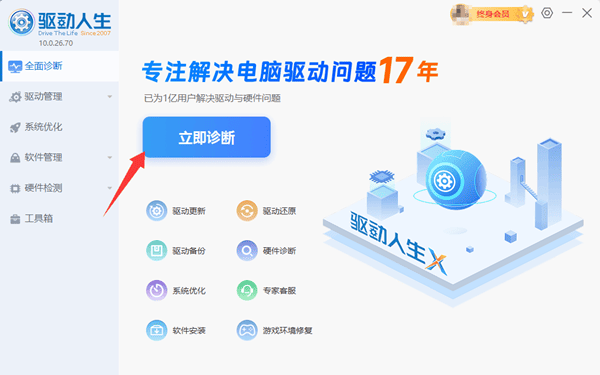
③ 扫描完成后,软件会列出需要更新或安装的驱动列表。找到“声卡驱动”相关项。
④ 勾选它,然后点击“修复”或“待升级”,程序会自动完成后续所有工作。

⑤ 安装完成后,通常需要重启电脑。
方法2:访问虚拟声卡网站手动安装
① 打开虚拟声卡网站,找到“Download”或“下载”按钮。
② 下载对应的安装文件,通常为 .exe 或 .zip 格式。
③ 下载完成后,右键点击安装程序,选择“以管理员身份运行”。
④ 按照提示完成安装。最后重启电脑,以确保虚拟声卡驱动完全加载并生效。
四、安装后如何设置与使用?
以常用的Voicemeeter Banana为例:
1、设置播放设备
右键点击系统右下角的扬声器图标,选择“声音设置”,进入“声音控制面板”。
在“播放”选项卡中,将Voicemeeter Input设置为默认播放设备。这样所有系统声音都会发送到虚拟声卡。
2、在应用程序中使用
打开你的录音软件或直播软件。
在音频输入/麦克风设置中,选择 Voicemeeter Output作为输入源。
此时,软件就能捕捉到系统播放的声音了。
安装驱动前,建议关闭其他音频相关软件,以免出现冲突。驱动安装完成后,如果仍然没有声音或异常,可以尝试卸载旧驱动后重新安装。对于直播或录音场景,建议同时配置音频软件与虚拟声卡匹配,以获得最佳音质和稳定性。